Çok Yönlü Kanal gün içi içgörüler panolarını görüntüleme ve anlama
Customer Service için Çok Yönlü Kanal, kuruluşların, dijital mesajlaşma kanallarında anında bağlanıp müşterileriyle etkileşim kurmalarını sağlamak için Dynamics 365 Customer Service Enterprise'ın gücünü genişleten bir özellikler paketi sunar. Customer Service için Çok Yönlü Kanal'a erişmek için ek bir lisans gerekir. Daha fazla bilgi için Dynamics 365 Customer Service fiyatlandırmasına genel bakış ve Dynamics 365 Customer Service fiyatlandırma planı sayfalarına bakın.
Not
Customer Service için Çok Yönlü Kanal'a yönelik gün içi içgörüler, 1 Mayıs 2023 tarihinden itibaren kullanım dışı bırakılmıştır. Kuruluşunuzun sistem durumu ve ana performans göstergeleri hakkında gerçek zamanlı bilgiler sağlayan en son analiz özelliğimiz gerçek zamanlı analiz raporlarını kullanmanızı öneririz. Kullanım dışı bırakma hakkında daha fazla bilgi için Customer Service için Çok Yönlü Kanal'a yönelik gün içi içgörüleri kullanım dışı bırakıldı başlığına gidin.
Giriş
Çok Yönlü Kanal gün içi içgörüler panoları kuruluşunuzun durumu ve ana performans göstergeleri (KPI'lar) hakkında bilgi sağlar. Çok Yönlü Kanal gün içi içgörüleri, aşağıdaki raporlardan oluşur.
Bu raporlarda görüntülenen bilgiler, son 24 saat içinde başlatılan veya kapatılan konuşmalara dayanır. Gözetmen rapora eriştiğinde rapor en son verileri getirir ve gerçek zamanlı olarak oluşturulur. Müşteri tarafından yapılandırılan çalışma alanındaki rapor açık tutulursa 15 dakika sonra otomatik olarak yenilenir. Önceden yapılandırılmış bir Power BI çalışma alanında, rapor her 5 dakikada bir otomatik olarak yenilenir.
Önemli
- Gün içi içgörü raporları yalnızca İngilizce dilinde kullanıma hazırdır. Raporları istediğiniz dilde kullanılabilir hale getirmek için özelleştirmeniz gerekir.
- Özel olarak yapılandırılmış bir BI çalışma alanında, kullanıma hazır raporlar için aşağıdaki özelleştirmeleri yapabilirsiniz:
- Raporda görüntülenen KPI'ların görselleştirmelerini değiştirme
- Varolan ölçümler, KPI'lar veya alanlar için rapora görselleştirmeler ekleme - Panoda en doğru ve güncel verilerin görüntülendiğinden emin olmak için Customer Service için Çok Yönlü Kanal'ı kullanmaya yönelik en iyi uygulamaları izlediğinizden emin olun.
Gün İçi İzleme raporu
Gün İçi İzleme raporu, genel iletişim merkezi sistem durumuyla ilgilenir ve bunu anlamaya yardımcı olmak için ilgili ölçümlere sahiptir. Bu rapor iki bölüm içerir:
- Konuşma içgörüleri bölümü, müşteri tarafında kuyrukta bekleyen müşteriler ve bekleme süreleri gibi ölçümler sağlar.
- Temsilci içgörüleri bölümü, oturum açan temsilcilar ve işleme süreleri gibi temsilcilerle ilgili ölçümler içerir.
Konuşma içgörüleri
Konuşma içgörüleri bölümü, müşteri bakış açısından ölçümler sağlar. Konuşma içgörüleri'ndeki ölçümlerin örnek görünümü aşağıdaki gibidir.
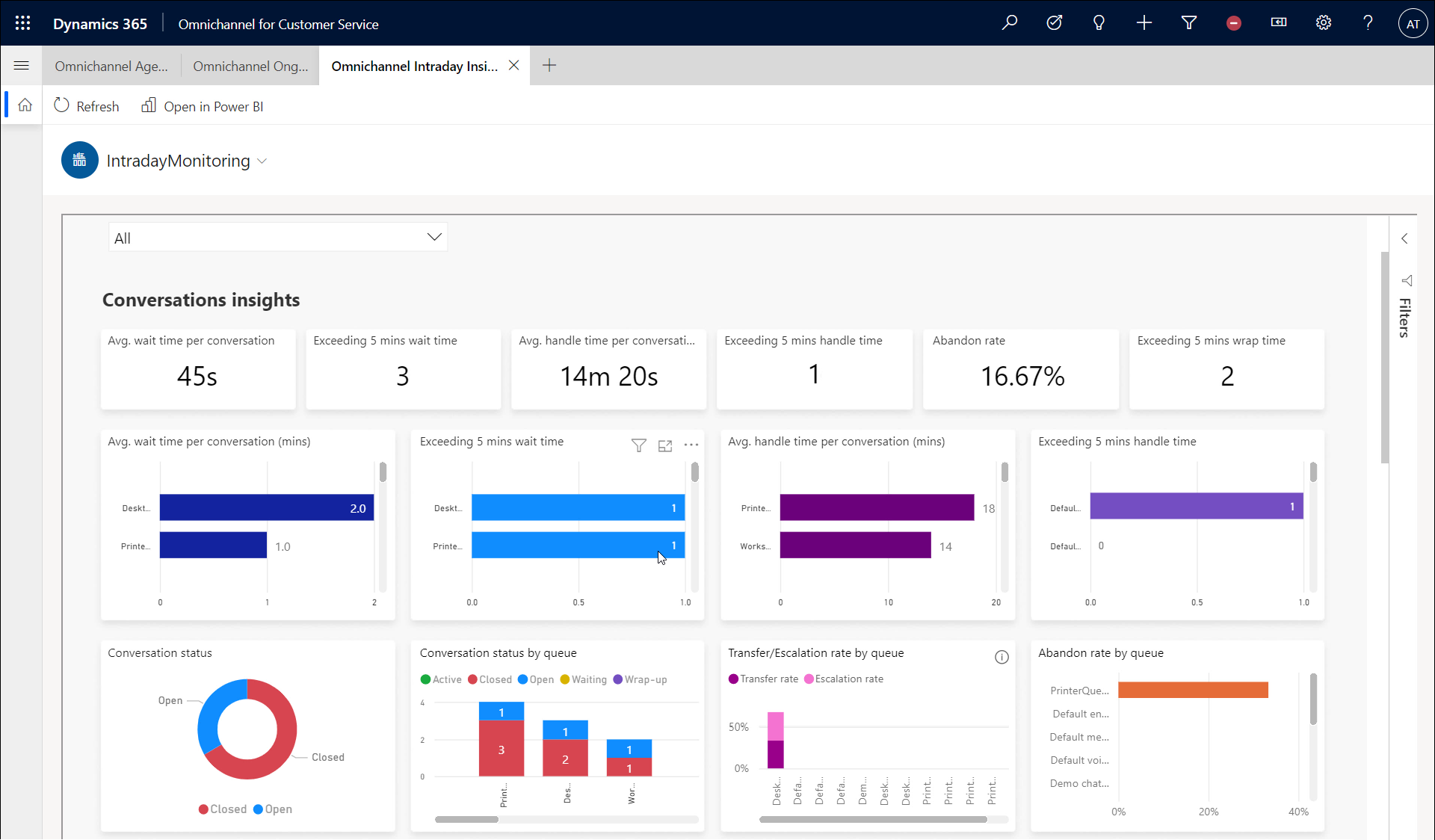
Gün İçi İzleme raporundaki konuşmalar için KPI'lar aşağıdaki gibidir.
| Metrik Sistem | Açıklama | Uygunluk |
|---|---|---|
| Konuşma başına ortalama bekleme süresi | Bir konuşma için bekleme süresi, tek tek oturumlarının toplu bekleme süresi olarak tanımlanır. Bu KPI yalnızca kapatılan konuşmaları dikkate alan bir ortalama değer olarak hesaplanır. Oturum bekleme süresi, bir oturumun oluşturulması ile bir aracının bunu kabul ettiği saat arasında geçen süre olarak tanımlanır. Temsilci sohbeti reddederse veya bildirimin zaman aşımına uğramasını beklerse, temsilcinin sohbeti reddetmesi için geçen süre veya zaman aşımı süresi eklenir ve sonraki oturumun aracı tarafından kabul edilmesi için geçen süre bekleme süresine eklenir. Ortalama bekleme süresi yalnızca kapatılan konuşmalar için hesaplanır ve kuyruk başına esasına göre görüntülenir. Yalnızca doğrudan bir aracı tarafından işlenen veya bir bot tarafından aracıya iletilen konuşmalar dikkate alınır. Bot tarafından işlenen ve kapatılan konuşmalar dışlanır. | Canlı sohbet Dijital mesajlaşma, Ses |
| 5 dakikayı aşan bekleme süresi | Açık olan ve beş dakikalık eşik bekleme süresini aşan konuşma sayısı. Bu ölçüm, kuyruk başına temelinde de görüntülenir. | Canlı sohbet Dijital mesajlaşma, Ses |
| 5 dakikayı aşan bitiş süresi | Açık olan ve beş dakikalık eşik bitiş süresini aşan konuşma sayısı. | Canlı sohbet Dijital mesajlaşma, Ses |
| Ayrılma oranı | Aracıya bağlanmadan önce müşterilerin terk ettiği konuşmaların yüzdesi. Bu ölçüm, kuyruk başına temelinde de görüntülenir. | Canlı sohbet, Ses |
| Konuşma başına ortalama işleme süresi | Ortalama işlem süresi, temsilci tarafından işlenen oturumların tüm işleme sürelerin ortalaması olarak hesaplanır. Oturum işleme süresi, bir temsilcisinin oturum paneli odağında olduğunda, oturumu kapatana kadar harcadığı toplam süredir. Temsilci başka bir oturuma geçtiğinde işleme süresi duraklatılır ve temsilci oturuma döndüğünde yeniden sürdürülür. Ortalama işleme süresi, kuyruk başına temelinde de görüntülenir. Yalnızca bir aracı tarafından doğrudan işlenen konuşmalar veya bir bot tarafından aracıya ilerletildi olarak göz önünde bulundurulur; bot tarafından işlenmiş ve kapanmış konuşmalar hariç tutulur. Daha fazla bilgi: Ortalama işleme süresi. | Canlı sohbet, Dijital mesajlaşma |
| 5 dakikayı aşan işleme süresi | Beş dakikalık işleme süresi eşiğini aşan etkin konuşma sayısıdır. Bu ölçüm, kuyruk başına temelinde de görüntülenir. | Canlı sohbet Dijital mesajlaşma, Ses |
| Konuşma durumu | Konuşmaların durumunun Açık, Etkin, Bekliyor, Sonlandırma ve Kapalı olarak dağılımı. | Canlı sohbet Dijital mesajlaşma, Ses |
| Kuyruğa göre konuşma durumu | Farklı kuyruklarda konuşmaların durumunun dağılımı. | Canlı sohbet Dijital mesajlaşma, Ses |
| Kuyruğa göre aktarma/görev aktarma oranı | Aktarım oranı, bir kuyruktaki en az bir kez aktarılan konuşmaların yüzdesidir. Yönlendirme oranı, bir sıra içindeki konuşmaların bir süpervizöre yönlendirilme yüzdesidir. | Canlı sohbet Dijital mesajlaşma, Ses |
Aracı içgörüleri
Temsilci içgörüleri bölümü, bir günde kuyrukların durumu ve temsilcilerin durumu hakkında bilgi sağlar. Aracı içgörüleri bölümü, tüm kanallardaki oturumları birleştirir. Temsilci içgörüleri bölümünün örnek görünümü aşağıdaki gibidir.
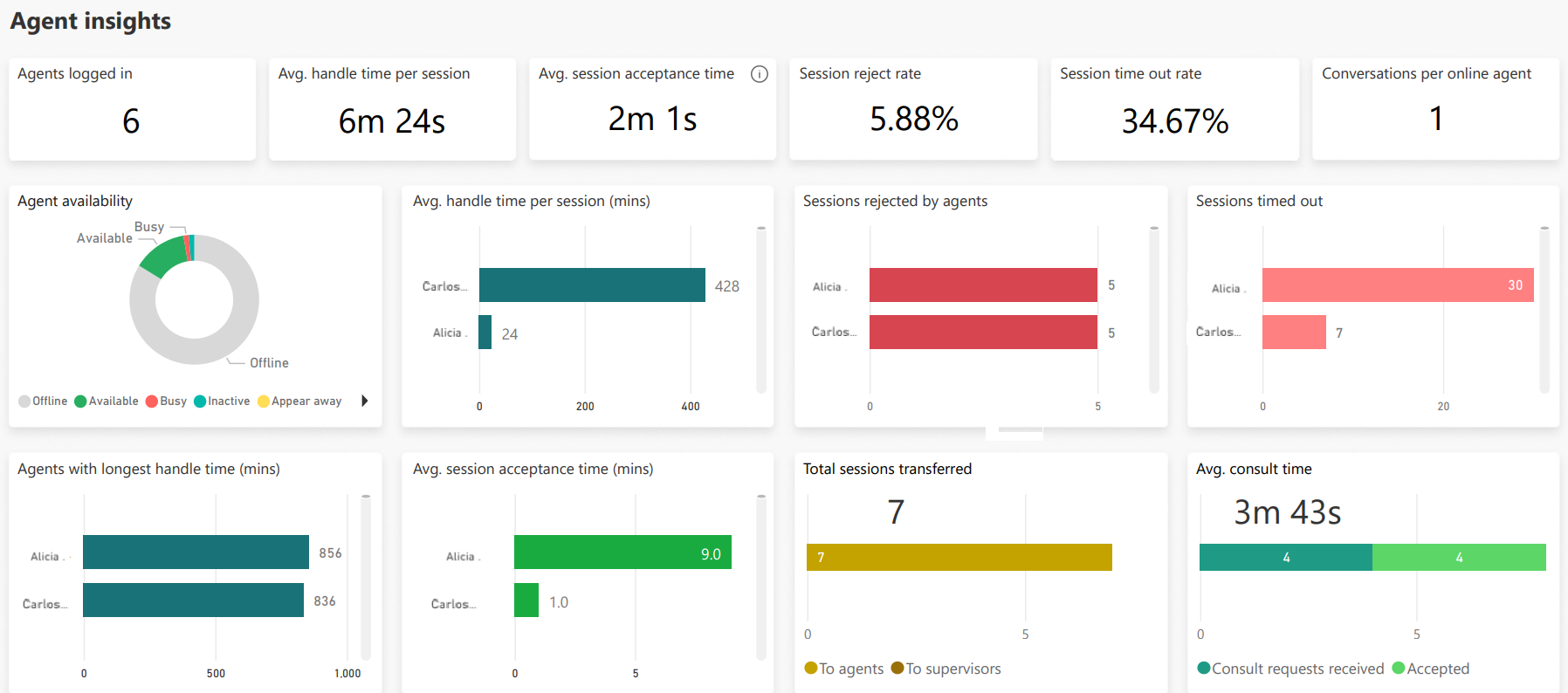
Bölüm, aşağıdaki performans göstergelerinden oluşur.
| Metrik Sistem | Açıklama | Uygunluk |
|---|---|---|
| Oturum açan aracılar | Oturum açan aracıların sayısı. | Canlı sohbet Dijital mesajlaşma, Ses |
| Oturum başına ortalama işleme süresi | Ortalama işlem süresi, temsilciler tarafından işlenen oturum sayısına göre toplam oturum işleme süresinden türetilir. Oturum işleme süresi, bir temsilcinin oturum paneli odağında olduğunda, oturumu kapatana kadar harcadığı toplam süredir. Temsilci başka bir oturuma geçtiğinde işleme süresi duraklatılır ve temsilci oturuma döndüğünde yeniden sürdürülür. | Canlı sohbet Dijital mesajlaşma, Ses |
| Ortalama oturum kabul etme süresi | Bir aracının gelen konuşmayı kabul etmek için harcadığı ortalama süre. | Canlı sohbet Dijital mesajlaşma, Ses |
| Oturum reddetme oranı | Kendilerine atanan toplam oturumlar içinde aracılar tarafından reddedilen oturumların yüzdesi. | Canlı sohbet Dijital mesajlaşma, Ses |
| Oturum zaman aşımı oranı | Zaman aşımına uğrayan oturumların oranı | Canlı sohbet Dijital mesajlaşma, Ses |
| Aracılar tarafından reddedilen oturumlar | Aracı başına atanan toplam oturumlar içinde reddedilen oturumların yüzdesi. | Canlı sohbet Dijital mesajlaşma, Ses |
| Zaman aşımına uğrayan oturumlar | Aracı başına zaman aşımına uğrayan oturumların oranı. | Canlı sohbet Dijital mesajlaşma, Ses |
| Çevrimiçi temsilci başına konuşmalar | Her bir aracı tarafından işlenen konuşma sayısı. | Canlı sohbet Dijital mesajlaşma, Ses |
| Temsilci uygunluğu | Aracıların iletişim durumu dağılımı. | Canlı sohbet Dijital mesajlaşma, Ses |
| En uzun işleme süresine sahip temsilciler | Bir konuşmayı kabul edip çözmek için en uzun süreyi harcayan aracıların sayısı. | Canlı sohbet Dijital mesajlaşma, Ses |
| Aktarılan toplam oturum sayısı | Diğer aracılara veya gözetmenlere aktarılan oturum sayısı. | Canlı sohbet Dijital mesajlaşma, Ses |
| Ortalama danışma süresi | Diğer aracılara veya gözetmenlere danışan aracıların harcadığı ortalama süre. | Canlı sohbet Dijital mesajlaşma, Ses |
Raporları görüntüleme ve filtreleme
Kuruluşunuz için tanımlanmış kuyrukları seçerek bilgilere filtre ekleyebilirsiniz. Çok Yönlü Kanal kuyrukları açılan listesinden istediğiniz kuyrukları seçin ve bilgiler seçiminize göre filtrelenir. Bu, KPI'ları hızlı bir şekilde analiz etmenize ve sonuçları iyileştirmek için gerekli adımları atmanıza yardımcı olur.
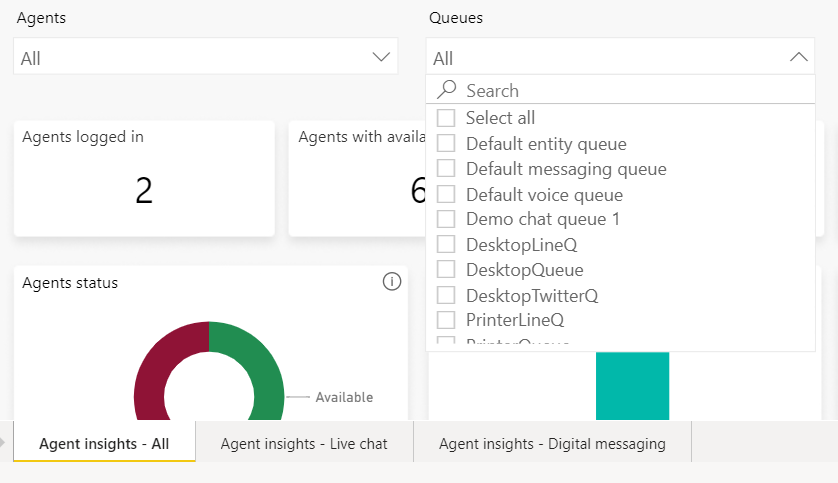
Ortalama İşlem Süresi
Ortalama işlem süresi, temsilci tarafından işlenen oturumların tüm işleme sürelerin ortalaması olarak hesaplanır. Oturum işleme süresi, bir temsilcisinin oturum paneli odağında olduğunda, oturumu kapatana kadar harcadığı toplam süredir. Temsilci başka bir oturuma geçtiğinde işleme süresi duraklatılır ve temsilci oturuma döndüğünde yeniden sürdürülür. Bu, aracının konuşmayı sonlandırması için gereken süresini içerir. Bir aracı aynı anda birden çok müşteriyi işleme aldığında ve oturumları değiştirdiğinde, önceki oturumun etkin zamanı duraklatılır ve geçerli oturumun etkin zamanı devam eder.
Botlar tarafından işlenen ve kapatılan konuşmalar, ortalama işleme süresi hesaplamasında dikkate alınmaz.
Aracı danışmanlık sağlamak için zaman harcıyorsa aracının ortalama işleme süresine dahildir. Benzer şekilde, gözetmenler için de izleme süresi, gözetmenin ortalama işleme süresine dahil edilir.
Konuşma aktarıldığında uygulama, dahil olan tüm aracılar tarafından harcanan etkin süreyi toplayarak konuşmanın işleme süresini hesaplar.
Ortalama işleme süresinin doğru şekilde hesaplanması için aşağıdakileri sağlamanız gerekir:
- Aracılar mesailerinin sonunda Kapat düğmesini seçerek oturumlarını kapatır. Daha fazla bilgi: Bekleme durumunda konuşma.
- Aracılar bilgisayar saatini değiştirmez.
- Aracılar, Google Chrome'da gizli mod veya Microsoft Edge'de özel tarama kullanmaz.
Aracı devam eden bir oturum sırasında masadan uzaktayken ve müşteriyle etkileşim kurmadığında sistem bu süreyi etkin süre olarak sayar ve işleme süresi için daha yüksek bir değer hesaplar. Aracıların oturumda geçirdiği etkin zaman hakkında daha gerçekçi bir rapor için boşta kalma süresi eşiğini yapılandırabilirsiniz. Boşta kalma süresi eşiğine ulaşıldıktan sonra hiçbir aracı etkinliği algılanmazsa işleme zamanı hesaplaması duraklatılır. Fare, dokunma veya klavye etkinliği algılanırsa hesaplama sürdürülür. Varsayılan olarak, boşta kalma süresi eşiği kullanıma hazır olarak etkinleştirilmemiştir. Daha fazla bilgi: Boşta kalma süresi eşiğini ayarlama.
Gün içi raporları için kaydedilmiş görünümler
Raporlar için kullandığınız filtreleri yer işareti olarak kaydedebilirsiniz. Yer imleri, filtreleri her seferinde uygulamak zorunda kalmadan filtrelere kolayca ve tekrar tekrar erişmenizi sağlar. Farklı raporları ve takımları yönetirken birden çok yer işareti arasında geçiş yapabilirsiniz. Kaydedilen görünümler, farklı takımlarla ilgili kuyrukları ve temsilcileri kaydetmenize olanak tanır ve her takımın ölçümlerini görüntülemek için filtreler arasında geçiş yapmanızı sağlar.
Yalnızca sizin görebildiğiniz kişisel yer imleri oluşturabilirsiniz. Power BI yöneticileri tarafından oluşturulan yer işaretleri, salt okunur modda tüm kullanıcılarla paylaşılabilir.
Daha fazla bilgi:
- İçgörüleri paylaşmak ve hikayeler oluşturmak için Power BI Desktop'ta yer imleri oluşturma
- Kişisel yer imleri oluşturma
Raporları farklı saat dilimlerinde görüntüleme
Belirttiğiniz saat dilimine göre tarih ve saat bilgilerini görüntülemek için raporlarda bulunan Saat Dilimi seçeneğini kullanın. Raporu sonraki erişiminizde seçilen saat diliminde görüntülemek için değişiklikleri kaydetmeniz gerekir. Uygulama, özelleştirilmiş bir gün içi içgörü raporu için seçili saat dilimini bir dakika sonra otomatik olarak kaydeder.
Raporlar için tercih ettiğiniz saat dilimi ayarlarını yer işaretleri olarak kaydedebilirsiniz. Yer işaretleri, saat dilimini ayarlamak zorunda kalmadan çeşitli saat dilimlerindeki raporlar arasında geçiş yapmanızı sağlar.
Ölçümleri zamana göre dilimleme
Tüm raporlarda mevcut olan Süre seçeneği, rapor ayrıntılarını filtrelemenizi sağlar. Filtre, süpervizörün 24 saatlik sürenin tamamından işlediğiniz vardiyanın ölçümlerine bakmanıza yardımcı olur. Filtre, son dört, sekiz veya 12 saatlik süre içindeki verileri raporlamanıza ya da özel bir değer uygulamanıza da olanak tanır. Raporlardaki ölçümler, seçilen süre içinde oluşturulan konuşmalara göre hesaplanır.
Not
Süre filtresini kullandığınızda, Saat dilimi ayarı ne olursa olsun rapor her zaman UTC saat diliminde görüntülenir. Bunun nedeni bir Power BI sınırlamasıdır. Daha fazla bilgi: Power BI ile ilgili önemli noktalar ve sınırlamalar.
Raporlardaki veri yenileme işlemini anlamak için bir örneğe bakalım.
Aşağıdaki konuşmalar 1. günde başlatılmış ve kapatılmıştır:
- 1. konuşma: 09:30'da kapatıldı
- 2. konuşma: 10:14'te kapatıldı
- 3. konuşma: 23:00'da başlatıldı
- 3. konuşma: 23:15'te kapatıldı
Gözetmen rapora 2. gün saat 10:00'da erişirse ve Süre filtresini kullanmazsa rapor, 2. ve 3. konuşmalara karşılık gelen verileri getirir. 1. konuşma raporun erişildiği tarihten 24,5 saat önce kapatıldığından görüntülenmez. Rapor saat 10:15'te otomatik olarak yenilendiğinde raporda yalnızca 3. konuşmaya karşılık gelen veriler görüntülenir.
Rapora 2. gün saat 10.00'da erişirseniz ve Süre seçeneğini 12 saat olarak ayarlarsanız rapor yalnızca 3. konuşmaya karşılık gelen verileri görüntüler.
Ayrıca bkz.
Gün içi içgörüler panosuna giriş
Temsilci içgörüleri raporunu görüntüleme ve anlama
Konuşma içgörüleri raporunu görüntüleme ve anlama
Devam Eden Konuşmalar panosunu görüntüleme ve anlama
AMüşteri çağrılarında ekibin genel davranışlarını analiz etme
Geri Bildirim
Çok yakında: 2024 boyunca, içerik için geri bildirim mekanizması olarak GitHub Sorunları’nı kullanımdan kaldıracak ve yeni bir geri bildirim sistemiyle değiştireceğiz. Daha fazla bilgi için bkz. https://aka.ms/ContentUserFeedback.
Gönderin ve geri bildirimi görüntüleyin